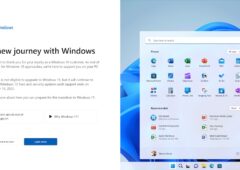Alerte aux usagers de Windows 11 ! Microsoft a décidé de se passer de votre consentement pour activer la sauvegarde automatique de vos dossiers dans OneDrive. Cette nouvelle fonctionnalité, bien qu’utile, a provoqué l’incompréhension et la colère de nombreux utilisateurs qui se sont retrouvés avec leurs dossiers bureau et documents remplis de raccourcis OneDrive.
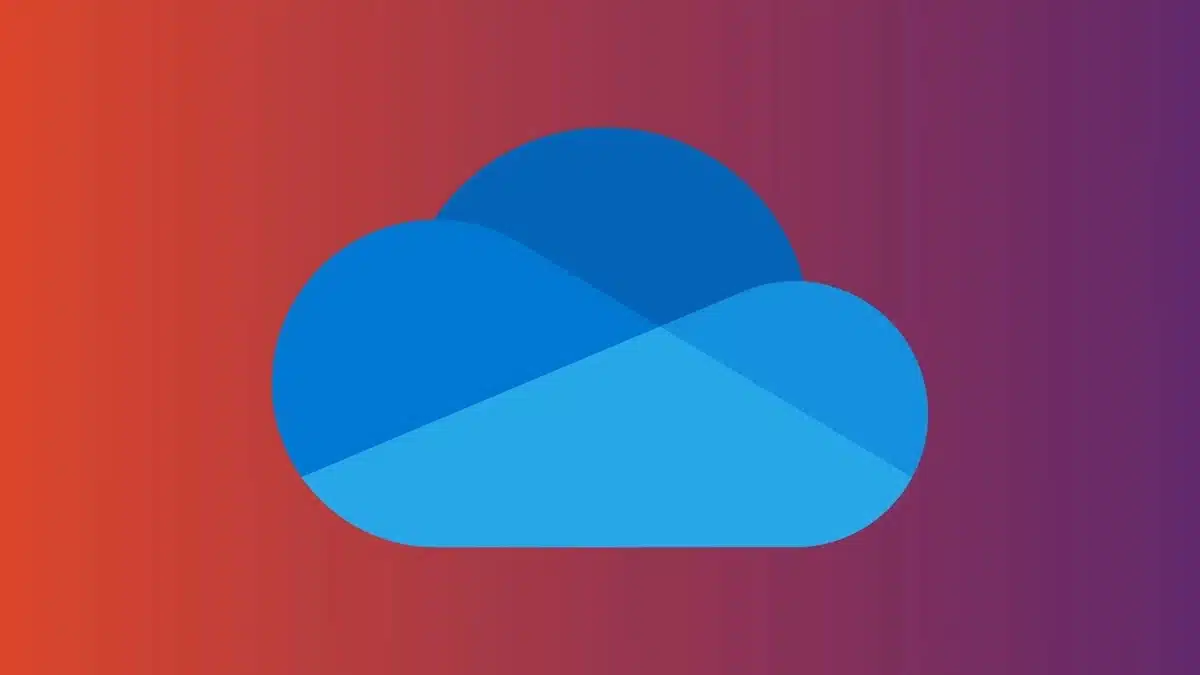
Vous venez d’acheter un nouvel ordinateur Windows 11 ? Félicitations, mais attention à une petite surprise que Microsoft vous a réservée. Lors de la configuration initiale, si vous êtes connecté à internet et possédez un compte Microsoft (ce qui est souvent le cas par défaut), OneDrive se met automatiquement à synchroniser vos dossiers Bureau, Images,Documents, Musique et Vidéos.
Microsoft active automatiquement la sauvegarde des dossiers dans OneDrive sur Windows 11, sans demander l’autorisation
Cela signifie qu’au lieu de retrouver vos dossiers vides après l’installation, vous risquez de les voir remplis de raccourcis vers vos fichiers stockés en ligne. Certes, la sauvegarde automatique de dossiers dans OneDrive est une fonctionnalité pratique, mais à condition de l’activer délibérément. Microsoft a visiblement décidé de simplifier les choses… à sa façon.
Résultat ? De nombreux utilisateurs (sur Reddit notamment) se plaignent de ces mystérieux coches verts apparaissant à côté de leurs fichiers et de raccourcis sur le bureau. Pas de panique, il est possible de désactiver la synchronisation automatique de OneDrive. Voici comment faire :
- Cliquez avec le bouton droit sur l’icône OneDrive dans la barre des tâches.
- Sélectionnez l’icône représentant des engrenages (Paramètres).
- Allez dans l’onglet Synchronisation et sauvegarde puis cliquez sur Gérer la sauvegarde.
- Désactivez les cases à côté des dossiers que vous ne souhaitez pas synchroniser avec OneDrive.
- Confirmez les modifications.
Si vous utilisez une version antérieure de OneDrive, rendez-vous dans l’onglet Sauvegarde, puis cliquez sur Gérer la sauvegarde > Arrêter la sauvegarde et confirmez à nouveau.
Ce n’est pas la première fois que Microsoft fait des siennes avec ses logiciels. On se souvient par exemple de l’épisode où OneDrive refusait d’être fermé sans justification, ou encore d’Edge qui questionnait les utilisateurs sur leur choix de télécharger Chrome.
Pour les plus réticents, sachez qu’il est toujours possible de désinstaller complètement OneDrive.